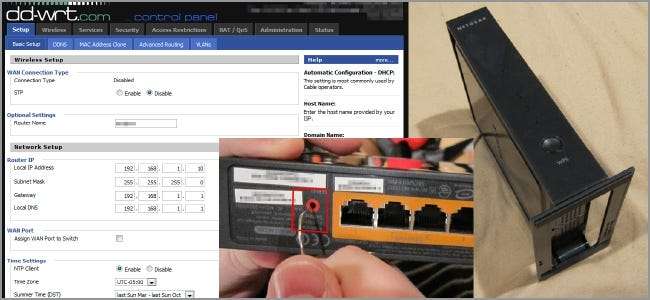
Trådløst er overalt, og rutere er kraften som får det til å skje, så hvorfor ikke overbelaste deg for å dra riktig fordel av det? DD-WRT lar deg øke ruterens utvalg, legge til funksjoner og mer.
DD-WRT har mange funksjoner — mer enn vi kan dekke i denne veiledningen, som er fokusert på å hjelpe deg med å få ruteren din oppgradert. Hold deg oppdatert, ettersom vi vil gå mer i dybden om et par dager til på alle de flotte tingene du kan gjøre med det, men selv om du ikke bruker tilleggsfunksjonene, er DD-WRT verdt å installere for å få ruteren til å fungere. bedre.
Hva er DD-WRT?

Her er ruteren vår. Se: Netgear WNR2000, revisjon 2. Det er også en veldig fin, men det er fortsatt ikke det beste. Hvorfor akkurat? Ruteren din er bare like god som fastvaren, programvaren som får den til å krysse av. Når du kjøper en ruter fra Linksys / Cisco, Netgear, D-Link eller andre, er du bundet til programvaren deres. Det er en fin ordning; du respekterer deres begrensninger, og de lover å hjelpe til med problemene dine. Men hva om garantien din er utløpt, eller hvis du vil fjerne begrensningene? Kanskje du vil ta maskinvaren din og skyve den til de mest ekstreme grensene. Det er her DD-WRT trer inn.
DD-WRT er en åpen kildekode alternativ firmware for rutere. Programvaren låser opp funksjoner som ikke er til stede på alle rutere: statisk ruting, VPN, gjentatte funksjoner, listen fortsetter. Den låser også opp innstillinger som ikke er tilgjengelige normalt, som antennekraft og overklokking.
Ruterstøtte
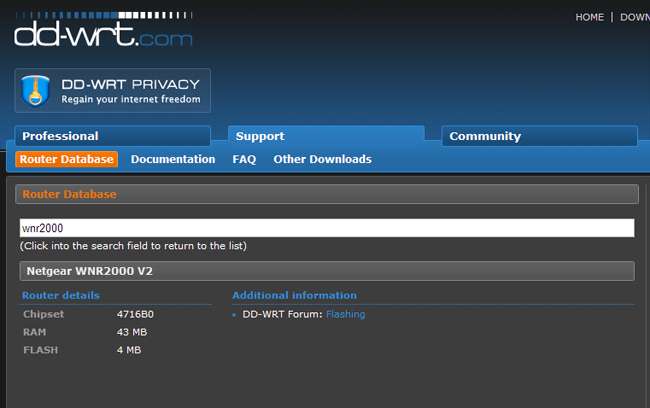
Å gjøre hjemmereuter til et nesten profesjonelt verktøy er et flott prosjekt som har en stor advarsel: støtte. Ikke alle rutere er bygget eller designet på samme måte. Selv to av den samme modellen kan ha forskjellige revisjonsnumre med veldig forskjellige interne komponenter. På grunn av dette er det første trinnet å gjøre mye forskning. Det er best å ha en ruter som er fullt støttet, så hvis du ender med å kjøpe en, må du sjekke DD-WRT-støttede rutere siden først. Bruk også deres Ruterdatabase , som vil hjelpe deg med å finne spesifikke instruksjoner for modellen din og revisjon. De fleste enheter har modell- og revisjonsnumre på bakpanelet, og hvis det ikke er noe revisjonsnummer, er det trygt å anta at det er 1.0.
For våre formål er den viktige spesifikasjonen å vurdere NVROM, eller ROM. Dette er hvor fastvaren oppbevares, så selv om ruteren din har 16 MB RAM, vil den ikke fungere med et 4 MB bilde av DD-WRT uten minst så mye ROM. På grunn av dette er det noen forskjellige versjoner av DD-WRT tilgjengelig i forskjellige filstørrelser. Noen er trimmet ned for å passe i mindre ROM-konfigurasjoner. Andre er bygget med spesifikke funksjoner i tankene, som VPN, SD-kortstøtte eller en Samba-klient. For mer informasjon, sjekk ut Tabell for filversjoner .
Forberedelse
Det viktigste i ethvert prosjekt er forskning. Gjør alle leksene dine for denne, fordi (her kommer den):
FRASKRIVELSE : Hvis du endrer fastvaren på ruteren, kan det føre til utilsiktede konsekvenser, for eksempel "muring". Det er usannsynlig, og vi har aldri hatt en enhet som ikke kunne fikses på noen måte, men det er viktig å forstå at det er en veldig reell mulighet. Bare for å være klar: du tar alt ansvar for alt du gjør; vi er ikke ansvarlige for noe som skulle gå galt.
Som nevnt ovenfor, start med Støttede enheter siden for å se om du har en DD-WRT-vennlig ruter. Hvis du ikke ser noe spesifikt, eller til og med hvis du ser det, sjekk inn i Ruterdatabase . Her finner du lenker til forumsider til de som har fullført prosessen for spesifikke modeller / revisjoner, samt tilbakeslag og løsninger de har funnet. Viktigst, du finner lenker til kompatible versjoner av firmware.

Det vennlige forumet ga oss nyttig informasjon for vår spesielle modell. Ruteren vår, Netgear WNR2000 er revisjon 2, noe som betyr at den er kompatibel (revisjon 1 er ikke). Den har bare 4 MB ROM, så vi måtte holde oss til mini-versjonen. Vi fulgte nedlastingskoblingene og leste opp hva du skal gjøre for å fullføre prosedyren i detalj.
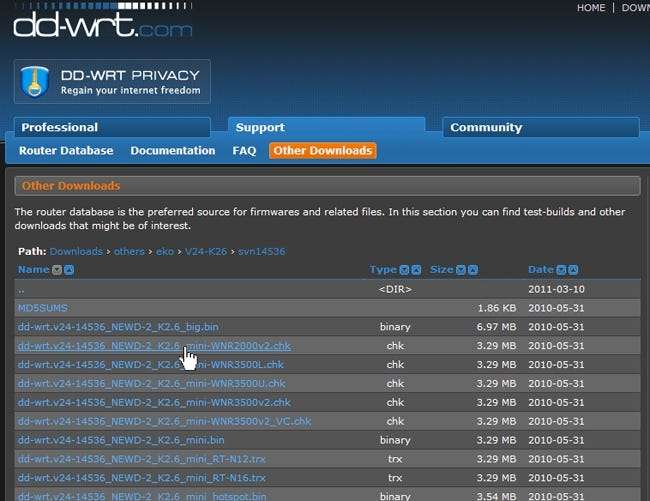
Nesten alle kilder anbefaler enstemmig tre spesifikke ting:
- Gjør en hard reset på ruteren din før du oppdaterer. Dette krever vanligvis en 30/30/30 prosedyre .
- Fest kabelen til ruteren når du oppdaterer fastvaren. ALDRI over trådløs.
- Bruk Internet Explorer (eller Safari) med mindre det er spesifikt angitt at andre nettlesere er i orden.
Det er mange grunner som dokumentasjonen vil avsløre for deg, men de to første er skrevet i stein, og den siste har holdt seg i nesten hvilken som helst router, og det vil ikke skade noen av dem.
De fleste rutere har et pinhull på ryggen, og du må trykke og holde for å utføre en hard tilbakestilling. Prosedyren 30/30/30 er hovedsakelig rettet mot enheter med DD-WRT som allerede er på dem, men det er også nødvendig for noen andre modeller og vil ikke skade å gjøre det uansett. Den sletter ikke-flyktig RAM. Fra DD-WRT-nettstedet er fremgangsmåten som følger:
- Når enheten er slått på, trykker du på og holder inne tilbakestillingsknappen på baksiden av enheten i 30 sekunder
- Uten å slippe tilbakestillingsknappen, trekk ut enheten og hold reset i ytterligere 30 sekunder
- Koble enheten til STILL inne i reset-knappen i 30 sekunder (vær oppmerksom på at dette trinnet kan sette Asus-enheter i gjenopprettingsmodus ... se merknad nedenfor!) [ Merk ]
Denne prosedyren bør gjøres FØR og ETTER hver fastvareoppgradering / nedgradering.
Ikke bruk konfigurasjonsgjenoppretting hvis du endrer fastvarebygging (forskjellige svn-bygningsnumre).
Prosessen
Hard reset, som beskrevet ovenfor, eller i henhold til instruksjonene for din spesifikke ruter.

Så etter den harde tilbakestillingen vår ventet vi på at lysene skulle bli normale, og vi koblet ruteren til den bærbare datamaskinen. I løpet av denne fasen slo vi av den trådløse tilkoblingen, slik at bare den kablede forbindelsen til WRN2000 var aktiv. Dette forhindrer uhell og gjør det enkelt å koble til nettgrensesnittet gjennom standardinnstillingene.

Deretter skyter du opp Internet Explorer og går til ruters standardside og logger på.
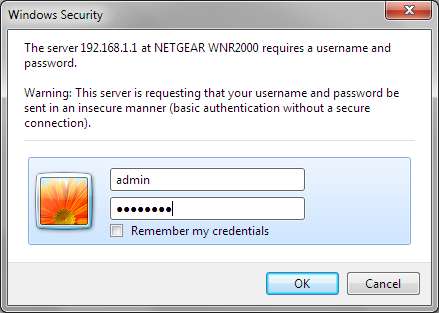
Use the default username and password, usually printed on your device’s back panel or easily found on the internet.
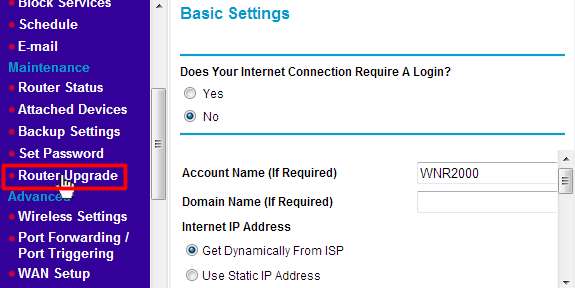
Klikk på koblingen for ruteroppgradering.

Bla til riktig bilde og klikk på Last opp, og vent tålmodig. Veldig tålmodig. Du vil se lasteskjermen som forteller deg at du må vente mens ruteren starter på nytt, og du vil se at lysene blinker av og på en stund. Vent omtrent fem minutter, og ta feil på den lengre siden. Når du er klar, logger du på ruteren. DD-WRTs IP-adresse er 192.168.1.1, brukernavnet er 'root', og passordet er 'admin'.
Du blir møtt med det splitter nye grensesnittet.
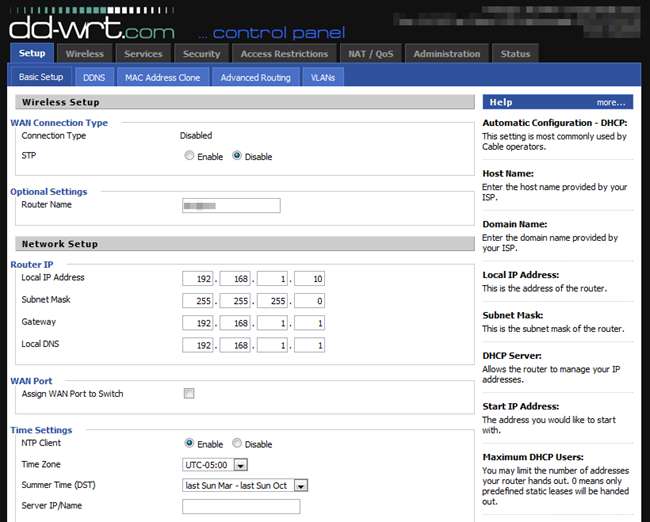
OPPDATERING: Fellow How-To Geek-forfatter, Aviad, påpekte at vi på dette tidspunktet må gjøre en annen hard reset / gjenoppretting til fabrikkinnstillingene. Dette vil styrke DD-WRT-installasjonen din og forhindre eventuelle problemer som ellers ville oppstå. Det er nevnt i blokkeringen ovenfor, men for å gjenta: utfør en annen hard reset NÅ.
Hvis ting ikke ordnet seg, har du kanskje hatt en "dårlig" blits. Ruteren din kan være muret, men oddsen er at du kan komme deg fra den på en eller annen måte. Det første stedet å sjekke ut er Hvordan komme seg fra en dårlig blits , og det andre er DD-WRT Forum . Så lenge du gjør leksene dine og er nøyaktig med instruksjonene, vil du ha det bra.
Nå som du har DD-WRT på ruteren din, er det noen andre ting du kan finne interessante:
Slik fjerner du annonser med Pixelserv på DD-WRT
Slik konfigurerer du en VPN-server ved hjelp av en DD-WRT-ruter
Og det kommer mer!







